
8.2.0гБІгГХгВ£гГЂгВњгГЉињљеК†гВДеЖЩзЬЯжѓФзОЗгБЃе§ЙжЫігБ™гБ©ж©ЯиГљгБМйА≤еМЦпЉБзµРе©ЪеЉПгБІжµБгВМгВЛжДЯгБШгБЃеЛХзФїпЉИгВєгГ©гВ§гГЙгВЈгГІгГЉпЉЙгБМгВµгВѓгГГгБ®дљЬгВМгБ°гВГгБЖ
жЬАзµВжЫіжЦ∞ [2018еєі2жЬИ20жЧ•]
гБУгБЃи®ШдЇЛеЖЕгБЂгБѓеЇГеСКгГ™гГ≥гВѓгБМеРЂгБЊгВМгБ¶гБДгБЊгБЩгАВ
пЉЉпЉЉгБ©гБЖгБЛгГХгВ©гГ≠гГЉгВТгБКй°ШгБДгБЧгБЊгБЩвА¶пЉПпЉП
< гБУгБЃи®ШдЇЛгВТгВЈгВІгВҐ >
LINEгБЃгВєгГ©гВ§гГЙгВЈгГІгГЉж©ЯиГљгБЃдљњгБДжЦєгБІгБЩгАВ

[ињљи®Ш]
гГРгГЉгВЄгГІгГ≥8.2.0гБІж©ЯиГљгБМйА≤еМЦгБЧгБЊгБЧгБЯгАВ
гГЖгГЉгГЮгБМ7з®Ѓй°ЮињљеК†гБХгВМгБЯпЉЖгВњгВ§гГИгГЂгБЃи®≠еЃЪгВДеЖЩзЬЯгБЃжѓФзОЗгБ™гБ©гВВе§ЙжЫігБІгБНгВЛгВИгБЖгБЂгБ™гБ£гБ¶гБДгБЊгБЩгАВ
7.14.0гБЛгВЙгВєгГ©гВ§гГЙгВЈгГІгГЉгБ®гБДгБЖгГИгГЉгВѓзФїйЭҐдЄКгБІеЖЩзЬЯгВТ3жЮЪдї•дЄКйБЄжКЮгБЩгВЛгБУгБ®гБІйЯ≥ж•љгВДгГХгВ£гГЂгВњгГЉгАБгВ®гГХгВІгВѓгГИеК†еЈ•гВТгБЧгБ¶гВ™гВЈгГ£гГђгБ™еЛХзФїпЉИгВєгГ©гВ§гГЙгВЈгГІгГЉпЉЙгВТдљЬгБ£гБ¶гБПгВМгВЛгБ®гБДгБЖжЦ∞ж©ЯиГљгБМжР≠иЉЙгБХгВМгБ¶гБДгБЊгБЩгАВ
8.2.0гБЛгВЙгБѓгГХгВ£гГЂгВњгГЉињљеК†гВДгВњгВ§гГИгГЂгБЃи®≠еЃЪгВДеЖЩзЬЯгБЃжѓФзОЗгБ™гБ©гВВе§ЙжЫігВВгБІгБНгВЛгВИгБЖгБЂгБ™гВКйА≤еМЦгБЧгБ¶гБДгБЊгБЩгАВ
гБУгВУгБ™жДЯгБШгБЃгВєгГ©гВ§гГЙгВЈгГІгГЉгБМиґЕз∞°еНШгБЂдљЬгВМгВЛ
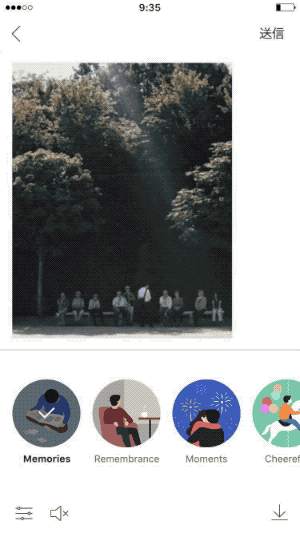
вЖСгБѓLINEеЕђеЉПгБІеЕђйЦЛгБХгВМгБ¶гБДгВЛгВҐгГЛгГ°гГЉгВЈгГІгГ≥гБІгБЩгАВ
зµРе©ЪеЉПгБІжµБгВМгВЛжДЯгБШгБЃгВДгБ§гБІгАБiPhoneгБЃеЖЩзЬЯгБЃгАМгГ°гГҐгГ™гГЉгАНгБЂгВВдЉЉгБ¶гБДгБЊгБЩгАВ
гБЭгБУгБЊгБІгВБгБ°гВГгВБгБ°гВГгБУгБ†гВПгВЙгБ™гБДгБЃгБІгБВгВМгБ∞LINEгБЃгВєгГ©гВ§гГЙгВЈгГІгГЉгБІгВВеНБеИЖпЉБгБ®гБДгБЖгГђгГЩгГЂгБЃгВВгБЃгБМдљЬгВМгБЊгБЩгАВ
гГИгГЉгВѓзФїйЭҐгБІгБЃдљЬжИРгБ®гБ™гВКгБЊгБЩгБМгАБйАБгВЙгБЪгБЂдњЭе≠ШгБЩгВЛгБУгБ®гВВеПѓиГљгБІгБЩгАВ
iOSзЙИеЕИи°Мж©ЯиГљгБ®гБ™гБ£гБ¶гБКгВКгАБ10жЬИ23жЧ•гБЃи®ШдЇЛдљЬжИРжЩВгБѓiPhoneгГїiPadгБІгБЃгБњдљњгБЖгБУгБ®гБМгБІгБНгБЊгБЩгАВ
iPhoneзЙИеЕИи°МгБІгБЧгБЯгБМгАБAndroidгБІгВВдљњгБИгВЛгВИгБЖгБЂгБ™гБ£гБ¶гБДгБЊгБЩгАВ
гАРLINEгАСгВєгГ©гВ§гГЙгВЈгГІгГЉж©ЯиГљгБЃдљњгБДжЦє
гГРгГЉгВЄгГІгГ≥7.14.0гБЛгВЙгБЃжЦ∞ж©ЯиГљгАВ8.2.0гБІгБХгВЙгБЂйА≤еМЦпЉБ
дЄ°OSгБІдљњгБИгВЛгВИгБЖгБЂгБ™гБ£гБЯпЉБ
гВєгГ©гВ§гГЙгВЈгГІгГЉж©ЯиГљгБѓгАБiOSзЙИеЕИи°МгБЃж©ЯиГљгБ®гБ™гБ£гБ¶гБДгБЊгБЧгБЯгБМгАБAndroidгВВеЊМжЧ•гБЃгВҐгГГгГЧгГЗгГЉгГИгБІдљњгБИгВЛгВИгБЖгБЂгБ™гБ£гБ¶гБДгБЊгБЩгАВ
гБЊгБЯгГРгГЉгВЄгГІгГ≥8.2.0гБІгГХгВ£гГЂгВњгГЉињљеК†гВДж©ЯиГљгБМйА≤еМЦгБЧгБ¶гБДгБЊгБЩгАВ
гВҐгГГгГЧгГЗгГЉгГИгБЧгБ¶гБ™гБДдЇЇгБѓвЖСгБЛгВЙгБ©гБЖгБЮгАВ
гВєгГ©гВ§гГЙгВЈгГІгГЉгБЃдљЬгВКжЦєгАБдњЭе≠ШжЦєж≥Х
иґЕз∞°еНШпЉБеЖЩзЬЯгВТ3жЮЪдї•дЄКйБЄгБґгБ†гБС
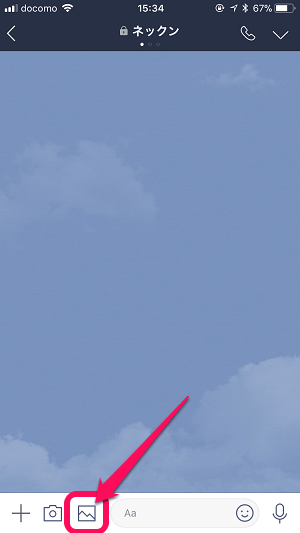
гГИгГЉгВѓзФїйЭҐгБЛгВЙеЖЩзЬЯгВТи°®з§ЇпЉИгВҐгГЂгГРгГ†гБЃгВҐгВ§гВ≥гГ≥гВТгВњгГГгГЧпЉЙгБЧгБЊгБЩгАВ
7.14.0гБЛгВЙгВ≠гГЉгГЬгГЉгГЙгБЃйЕНзљЃгБМиЛ•еє≤е§ЙгВПгБ£гБ¶гБДгБЊгБЩгАВ

гВєгГ©гВ§гГЙгВЈгГІгГЉгБЂгБЧгБЯгБДеЖЩзЬЯгВТеЕ®гБ¶йБЄжКЮгБЧпЉИ3жЮЪдї•дЄКпЉЙгАБеП≥дЄЛгБЃгВєгГ©гВ§гГЙгВЈгГІгГЉгВҐгВ§гВ≥гГ≥гВТгВњгГГгГЧгБЧгБЊгБЩгАВ
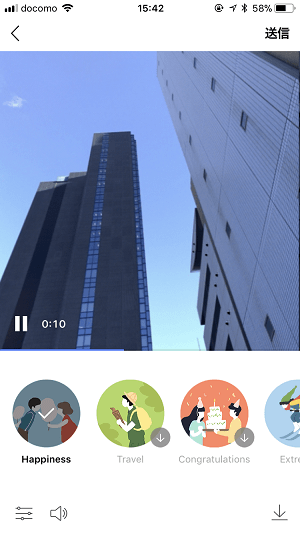
гВєгГ©гВ§гГЙгВЈгГІгГЉдљЬжИРзФїйЭҐгБМйЦЛгБНгБЊгБЩгАВ
гБУгБЃзФїйЭҐгБІжµБгБЩйЯ≥ж•љпЉИBGMпЉЙгВДгВ®гГХгВІгВѓгГИгАБгГХгВ£гГЂгВњгГЉгБ™гБ©гВТж±ЇгВБгБ¶гБДгБНгБЊгБЩгАВ
жµБгБЩйЯ≥ж•љпЉИBGMпЉЙгВТе§ЙжЫі
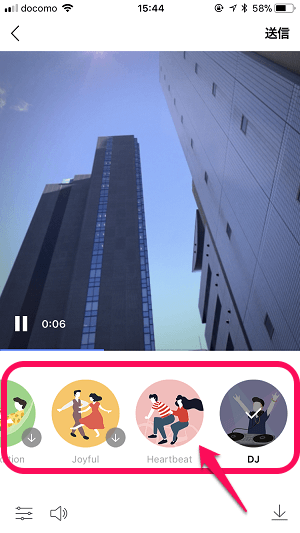
йЯ≥ж•љпЉИBGMпЉЙгБѓйБЄжКЮеЉПгБІгБЩгАВ
иЗ™еИЖгБЃе•љгБНгБ™йЯ≥ж•љгБѓи®≠еЃЪгБЩгВЛгБУгБ®гБМгБІгБНгБ™гБДгВИгБЖгБІгБВгВЙгБЛгБШгВБзФ®жДПгБХгВМгБЯ10з®Ѓй°ЮгБЃйЯ≥ж•љгВТи®≠еЃЪгБЧгБЊгБЩгАВ
гГЮгГКгГЉгГҐгГЉгГЙгВТиІ£йЩ§гБЧгБ¶гБДгВМгБ∞жЩЃйАЪгБЂиБЮгБСгБЊгБЩгАВ
еЖЩзЬЯгБЃй†ЖзХ™гАБеК†еЈ•гВТе§ЙжЫігБЩгВЛ
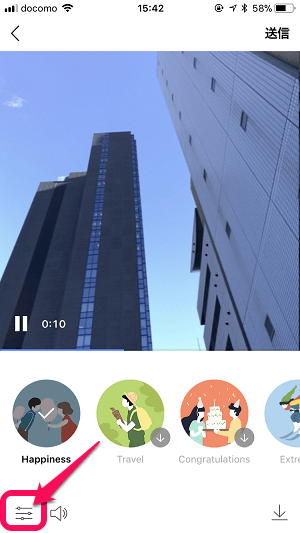
еЖЩзЬЯгБЃдЄ¶гБ≥й†ЖгВДгГХгВ£гГЂгВњгГЉеК†еЈ•гВТгБЩгВЛе†іеРИгБѓгАБеЈ¶дЄЛгБЃгВҐгВ§гВ≥гГ≥гВТгВњгГГгГЧгБЧгБЊгБЩгАВ
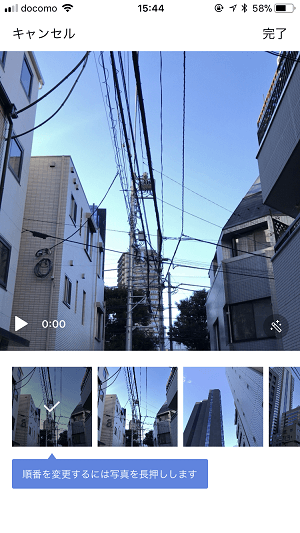
дЄ¶гБ≥й†ЖгВТе§ЙжЫігБЩгВЛе†іеРИгБѓгАБеЕ•гВМжЫњгБИгБЯгБДеЖЩзЬЯгВТйХЈжКЉгБЧгБЧгБ¶зІїеЛХгБХгБЫгБЊгБЩгАВ
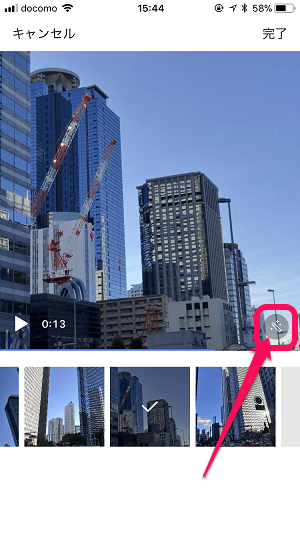
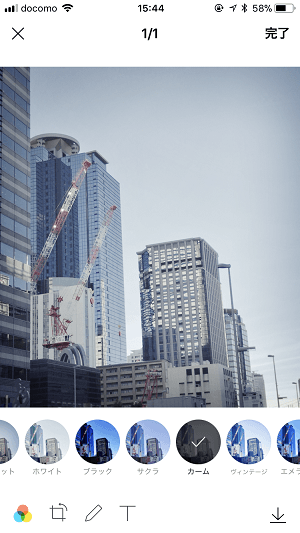
гГХгВ£гГЂгВњгГЉеК†еЈ•гБЧгБЯгБДе†іеРИгБѓгАБеЖЩзЬЯгБЃеП≥дЄЛгБЂгБВгВЛгВҐгВ§гВ≥гГ≥гВТгВњгГГгГЧгБЧгБ¶гГХгВ£гГЂгВњгГЉгВТйБЄжКЮгБЩгВМгБ∞OKгБІгБЩгАВ
гАР8.2.0пљЮгАСгВњгВ§гГИгГЂгБЃи®≠еЃЪгВДеЖЩзЬЯгБЃжѓФзОЗе§ЙжЫігВВгБІгБНгВЛгВИгБЖгБЂгБ™гБ£гБЯпЉБ
дњЭе≠Ш嚥еЉПгБѓгАМ.mp4гАН
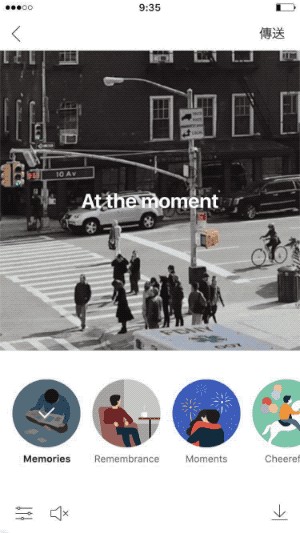
гБЊгБЯгГРгГЉгВЄгГІгГ≥8.2.0гБЛгВЙгБѓгВњгВ§гГИгГЂгБЃи®≠еЃЪгВДеЖЩзЬЯгБЃжѓФзОЗе§ЙжЫігВВгБІгБНгВЛгВИгБЖгБЂйА≤еМЦгБЧгБ¶гБДгБЊгБЩгАВ
гВєгГ©гВ§гГЙгВЈгГІгГЉгВТдњЭе≠ШгБЩгВЛжЦєж≥Х
дњЭе≠Ш嚥еЉПгБѓгАМ.mp4гАН
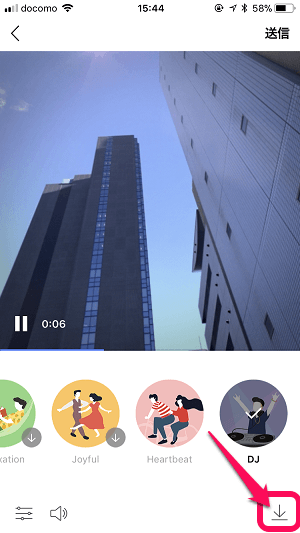
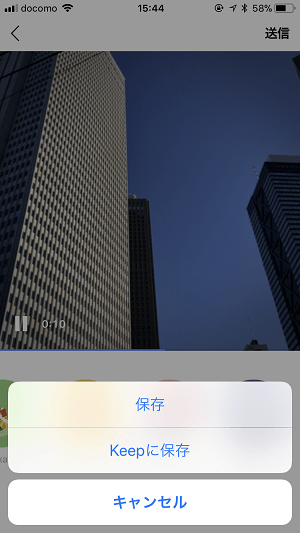
гБЭгБЃгБЊгБЊгГИгГЉгВѓгБЂйАБгБ£гБ¶гВВгБДгБДгБІгБЩгБЧгАБйАБгВЙгБЪгБЂгВєгГЮгГЫгБЂдњЭе≠ШгБЩгВЛгБУгБ®гВВгБІгБНгБЊгБЩгАВ
дњЭе≠ШгБЩгВЛе†іеРИгБѓгАБеП≥дЄЛгБЃгГАгВ¶гГ≥гГ≠гГЉгГЙгВҐгВ§гВ≥гГ≥гВТгВњгГГгГЧ > дњЭе≠ШгВТгВњгГГгГЧгБЧгБЊгБЩгАВ
пЉИKeepгБЂдњЭе≠ШгБЩгВЛгБУгБ®гВВгБІгБНгБЊгБЩпЉЙ
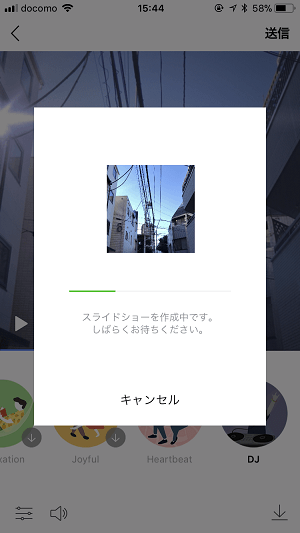
дљЬжИРпЉЖдњЭе≠ШгБМйЦЛеІЛгБХгВМгБЊгБЩгАВ
еЃМжИРеЊМгАБгВЂгГ°гГ©гГ≠гГЉгГЂгБ™гБ©гБЂжЃЛгБ£гБ¶гБДгВМгБ∞OKгБІгБЩгАВ
гБ°гБ™гБњгБЂLINEгБІдљЬжИРгБЧгБЯгВєгГ©гВ§гГЙгВЈгГІгГЉгВТiPhoneгБЂдњЭе≠ШгБЧгБЯе†іеРИгАБ.mp4гБІдњЭе≠ШгБХгВМгБЊгБЩгАВ
PCгБ™гБ©гБЂзІїеЛХгБЧгБ¶гВѓгГ™гГГгВѓгБЧгБ¶гВВеЯЇжЬђзЪДгБЂгБЭгБЃгБЊгБЊеЖНзФЯгБІгБНгБЊгБЩгАВ
еЖЩзЬЯгВТйБЄгВУгБІLINEгБЂдїїгБЫгВЛгБ†гБСгБІгВµгВѓгГГгБ®гВ™гВЈгГ£гГђгБ™еЛХзФїгВТдљЬгБ£гБ¶гБПгВМгВЛгВєгГ©гВ§гГЙгВЈгГІгГЉж©ЯиГљ
з∞°еНШгБІгБ°гВЗгБ£гБ®йЭҐзЩљгБДгБЃгБІжШѓйЭЮгВДгБ£гБ¶гБњгБ¶гБПгБ†гБХгБДгАВ
< гБУгБЃи®ШдЇЛгВТгВЈгВІгВҐ >
пЉЉпЉЉгБ©гБЖгБЛгГХгВ©гГ≠гГЉгВТгБКй°ШгБДгБЧгБЊгБЩвА¶пЉПпЉП
гБУгБЃгАРLINEгАСж©ЯиГљгБМйА≤еМЦпЉБгАОгВєгГ©гВ§гГЙгВЈгГІгГЉгАПж©ЯиГљгБЃдљњгБДжЦєгАБдљЬжИРжЦєж≥Х – жМБгБ£гБ¶гБДгВЛеЖЩзЬЯгБМгВ™гВЈгГ£гГђеЛХзФїгБЂпЉБгБЃжЬАзµВжЫіжЦ∞жЧ•гБѓ2018еєі2жЬИ20жЧ•гБІгБЩгАВ
и®ШдЇЛгБЃеЖЕеЃєгБЂе§ЙеМЦгВДгБФжМЗжСШгБМгБВгВКгБЊгБЧгБЯгВЙеХПгБДеРИгВПгБЫгГХгВ©гГЉгГ†гБЊгБЯгБѓusedoorгБЃTwitterгБЊгБЯгБѓusedoorгБЃFacebookгГЪгГЉгВЄгВИгВКгБФйА£зµ°гБПгБ†гБХгБДгАВ
и®ШдЇЛгВТжЫЄгБПгГ§гГЂж∞ЧгБМеЗЇгВЛгБЃгБІгГХгВ©гГ≠гГЉгВИгВНгБЧгБПгБКй°ШгБДгБЧгБЊгБЩm(._.)m



























